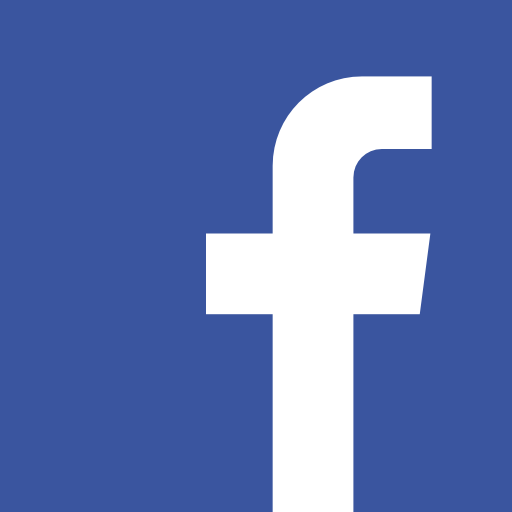1장: 타입스크립트 시작하기 – 설치 및 툴링
TypeScript 시작하기: 설치와 기본 도구 환경
TypeScript로의 첫 걸음은 단순하지만, 올바른 환경 구축은 미래의 개발 생산성과 코드 품질을 좌우합니다. 지금부터 타입스크립트를 효과적으로 설치하고, 흔히 사용하는 도구를 세팅하는 방법을 안내합니다.
Node.js와 npm 준비하기
TypeScript는 JavaScript를 보완하는 언어로, Node.js 환경에서 가장 널리 사용됩니다. 시작하려면, 먼저 Node.js와 npm(Node Package Manager)를 설치해야 합니다. 공식 Node.js 사이트(https://nodejs.org/)에서 운영체제에 맞는 설치파일을 골라 설치하세요. 설치가 끝나면 명령 프롬프트나 터미널에서 node -v와 npm -v를 입력해 각각의 버전을 확인할 수 있습니다.
TypeScript 설치 방법
TypeScript는 npm을 통해 전역 혹은 프로젝트 단위로 설치할 수 있습니다. 전역 설치는 명령어 한 줄로 어디서나 타입스크립트를 사용할 수 있게 해줍니다.
npm install -g typescript설치 확인은 다음과 같이 진행합니다:
tsc -v반대로, 특정 프로젝트 안에서만 TypeScript를 사용하고 싶으면 그 폴더 내에서 아래와 같이 설치하세요:
npm install --save-dev typescript이렇게 하면 다른 프로젝트와 독립적으로 버전을 관리할 수 있습니다.
프로젝트 셋업: package.json과 tsconfig.json
프로젝트 폴더를 만들고, 아래 명령어로 Node 프로젝트를 초기화합니다:
npm init -y그 다음, 타입스크립트의 설정파일인 tsconfig.json을 생성하세요. 이를 위해 다음 명령어를 입력합니다:
npx tsc --inittsconfig.json 파일은 타입스크립트의 컴파일러 옵션과 프로젝트 구조를 정의하는 데 사용됩니다. 주석이 가득한 상태로 생성되기 때문에, 필요한 옵션만 남기고 정리하는 것이 좋습니다.
편리한 개발 환경: VSCode와 유용한 도구들
가장 많이 쓰는 에디터는 Visual Studio Code입니다. 타입스크립트 지원이 내장돼 있으며, 오류를 바로 표시해줘 개발자가 실시간으로 코드를 수정할 수 있습니다. 여기에 추가로 "Prettier", "ESLint" 같은 확장 프로그램을 설치하면, 코드 스타일을 통일하고 잠재적 문제를 미리 잡아낼 수 있습니다.
좀 더 빠른 실행을 원하면 ts-node 패키지도 추천합니다. 컴파일 과정 없이 바로 타입스크립트 파일을 실행할 수 있어 작은 테스트나 실험에 유용합니다.
npm install -g ts-node한 걸음 더: 자동화와 생산성 향상
파일이 변경될 때마다 자동으로 컴파일하거나, 스크립트를 등록해 반복 작업을 단순화할 수 있습니다. 예를 들어, tsconfig.json 세팅 후 다음 명령어로 변경 감지를 시작할 수 있습니다:
npx tsc -w만약 여러 도구를 동시에 쓴다면, package.json의 scripts 항목에 자주 쓰는 명령어를 등록해 관리하면 더욱 효율적으로 작업할 수 있습니다.
안정적이고 효율적인 TypeScript 개발은 철저한 환경 세팅에서부터 시작됩니다. 모든 것이 갖추어진 지금, 본격적으로 타입스크립트의 세계에 뛰어들 준비가 되었습니다.